Vi har arbetat med otaliga WordPress-webbplatser och vi har sett hur oanvända kortkoder långsamt kan staplas på hög.
Dessa bortglömda kortkoder tar inte bara upp plats i din databas – de kan faktiskt göra din webbplats långsammare och skapa potentiella säkerhetsproblem. Ännu värre är att de ibland dyker upp som fula brutna kodsnuttar på dina sidor, vilket gör att din webbplats ser oprofessionell ut.
Den goda nyheten är att det inte är så komplicerat som det kan verka att hitta och ta bort dessa oanvända kortkoder.
I den här steg-för-steg-guiden visar vi dig exakt hur du identifierar dessa irriterande kortkoder och tar bort dem från din WordPress-webbplats på ett säkert sätt. Oavsett om du har att göra med några få kortkoder eller dussintals av dem, kommer du att ha en renare och snabbare webbplats när du är klar med den här guiden.
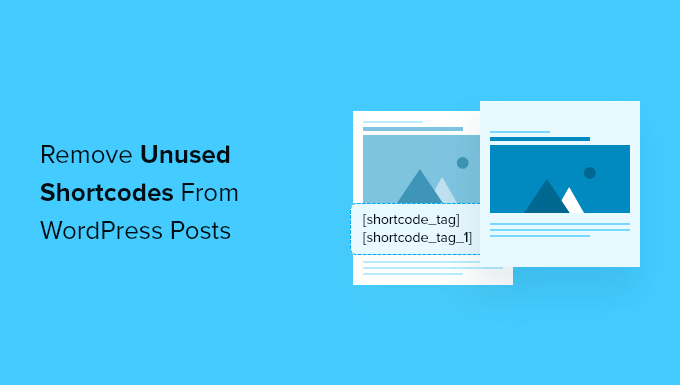
Är oanvända shortcodes ett problem i WordPress?
Kortkoder gör det enkelt att lägga till dynamiskt innehåll på din WordPress-webbplats. Och även om många plugins och teman nu använder block, används kortkoder fortfarande i stor utsträckning för att lägga till specialiserade element, t.ex:
- Kontaktformulär – Bädda in formulär sömlöst i inlägg och sidor.
- Imagely galleries – Visa visuellt tilltalande fotosamlingar.
- Sliders – Lägg till vackra, responsiva sliders för bilder, videor eller båda.
- Sidbyggarelement – Skapa anpassade sektioner och layouter.
I allmänhet lägger du till en kortkod i WordPress genom att skriva eller klistra in ett visst nyckelord inom hakparenteser i ett inlägg eller på en sida. Så här kan det se ut:
[some-random-shortcode] |
Du kan läsa vår nybörjarguide om hur du lägger till en kortkod i WordPress för att lära dig mer om det.
Nu uppstår ett problem när du avaktiverar plugin-programmet eller byter bort från det tema som kortkoden är beroende av.
När det händer blir kortkoden inaktiv och dina läsare kommer att se den faktiska kortkodstaggen inom hakparenteser när de besöker din webbplats. 😓
I de följande avsnitten visar vi hur du hittar och tar bort oanvända kortkoder från WordPress-inlägg. Här är en snabb översikt över alla metoder som vi kommer att dela med oss av i den här guiden:
Är du redo? Låt oss hoppa in direkt!
Ta bort oanvända kortkoder från WordPress Backend
Med vår första metod kan du ta bort oanvända kortkoder från webbplatsens inlägg och sidor genom att hitta och radera dem.
Det första du behöver göra är att installera och aktivera pluginet Shortcodes Finder. Du kan läsa mer i vår Step-by-Step guide om hur du installerar ett plugin för WordPress.
Hitta oanvända shortcodes
Efter aktivering vill du navigera till Verktyg ” Shortcodes Finder. När du är där ska du klicka på fliken “Hitta oanvända kortkoder”.
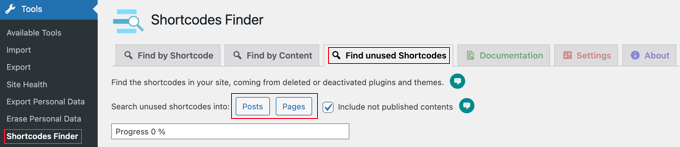
Som standard söker plugin-programmet bara efter publicerat innehåll. Om du även vill söka i utkast och schemalagda inlägg bör du markera rutan “Inkludera ej publicerat innehåll”.
Nu kan du klicka på antingen knapparna “Inlägg” eller “Sidor” för att söka efter oanvända kortkoder i ditt innehåll.
För den här handledningen klickar vi på “Inlägg”.
En förloppsindikator visas medan pluginet söker igenom dina posts, och sedan visas en lista över oanvända shortcodes. Så här ser det ut på vår demo website:
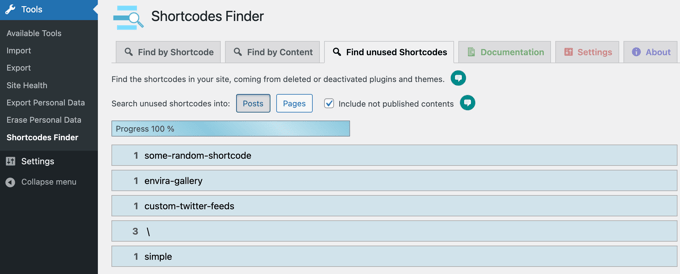
De 3 första sökresultaten är oanvända kortkoder: [some-random-shortcode], [envira-gallery] och [custom-twitter-feeds].
Härifrån vet vi att de plugins som dessa kortkoder förlitar sig på har inaktiverats eller raderats på vår demosida. Till exempel kommer en av de oanvända kortkoderna från plugin-programmet Envira Gallery.
Observera att de sista 2 sökresultaten är falska positiva och inte alls är kortkoder.
\-resultatet kommer från ett inlägg som innehåller specialtecken, t.ex. [\]^_`. Samtidigt kommer resultatet “enkel” från ett inlägg som har orden “enkel båt” inom hakparentes.
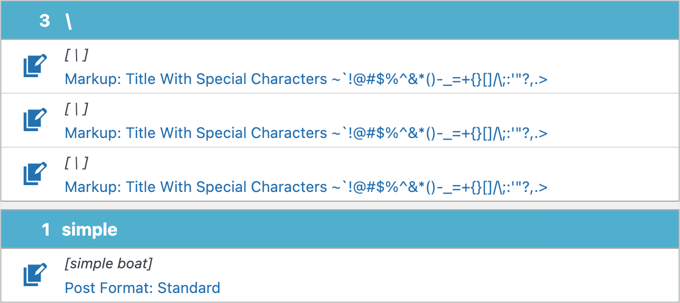
När du söker på din egen WordPress-webbplats vill du se till att du bara tar bort riktiga oanvända kortkoder och inte falska positiva.
Remove av oanvända shortcodes
Det bästa och säkraste sättet att ta bort oanvända kortkoder från dina inlägg är att manuellt redigera varje inlägg eller sida som innehåller kortkoden.
På så sätt kan du kontrollera om det finns falska positiva resultat och avgöra hur du bäst redigerar inlägget.
Det beror på att du, förutom att ta bort kortkoden, också kan behöva redigera annat material i inlägget. De omgivande styckena kan hänvisa till information som tidigare visades av kortkoden och som inte längre är synlig.
När du klickar på en blå shortcode-rad ser du en lista över poster som innehåller shortcoden. För att editera ett post måste you click dess “Edit Content” icon.
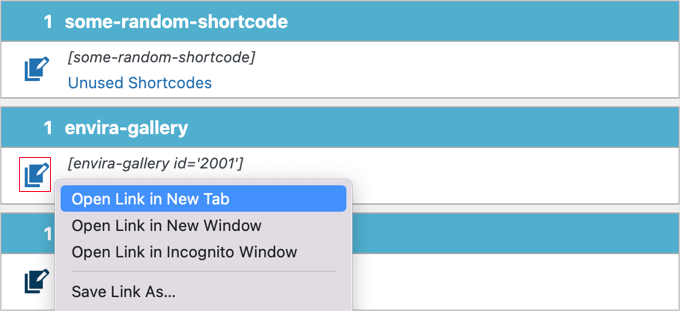
📌 Experttips: Du kanske tycker att det är lättare att redigera varje inlägg i en annan webbläsarflik. Högerklicka bara på varje ikon och välj “Öppna länk i ny flik” från menyn, eller så kan du också Ctrl-klicka på ikonen (Windows) eller Kommando-klicka på den (Mac).
När WordPress Editor öppnas kan du ta bort shortcoden från posten.
I exemplet nedan bör stycket före kortkoden också raderas eller redigeras eftersom det hänvisar till ett fotogalleri som inte längre är synligt.

När du har tagit bort oanvända kortkoder från dina inlägg är det dags att städa upp dina sidor. Klicka bara på knappen “Sidor” och upprepa processen.
Dölja oanvända kortkoder på WordPress Front End
Den här andra metoden tar faktiskt inte bort de oanvända kortkodstaggarna från dina inlägg och sidor som den tidigare metoden. Den döljer dem helt enkelt från dina webbplatsbesökare.
Detta är snabbare och kan vara till hjälp om du vill dölja shortcodes innan du kan ta bort dem all. Du kanske också vill dölja dem ifall du installerar om eller reactivate det plugin eller theme som placerade dem där.
Du bör börja med att installera och aktivera pluginet Remove Orphan Shortcodes. Mer information finns i vår steg-för-steg-guide om hur du installerar ett WordPress-plugin.
Vid aktivering börjar pluginet att fungera automatiskt och tar bort oanvända shortcodes från att visas på din websites front end. Detta ger en bättre upplevelse för användarna.
Här är ett exempel från vår test website. Innan pluginet installerades kunde en oanvänd shortcode ses på vår sites front end.
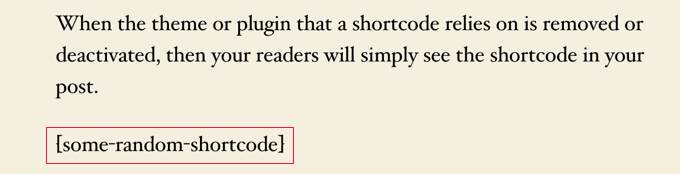
När plugin-programmet Remove Orphan Shortcodes har installerats och aktiverats kommer kortkoden inte längre att vara synlig för våra webbplatsbesökare.
Du behöver inte leta reda på dem eller ställa in något, eftersom det fungerar direkt ur lådan!
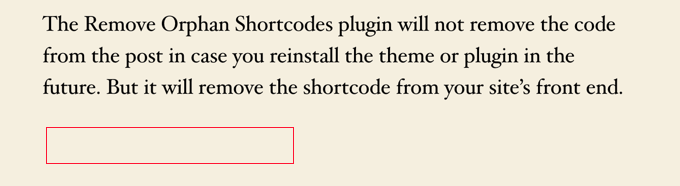
Bonustips: Så här gör du Sök och ersätt i WordPress 🔍
Det finns många tillfällen då du behöver söka efter och ersätta innehåll på din WordPress-webbplats. Om du till exempel ändrar webbplatsens domännamn eller byter till HTTPS måste du uppdatera webbadresser. Det är också användbart för att fixa gammal information, stavfel eller trasiga kortkoder.
Om du byter varumärke eller behöver byta ut en bild som används ofta gör sök och ersätt det enkelt att uppdatera allt snabbt. Det sparar tid och håller innehållet konsekvent på hela webbplatsen.
Search & Replace Everything, som skapats av WPCode-teamet, är det bästa verktyget för att söka och ersätta innehåll på WordPress. Du kan använda det för text, bilder och till och med specifikt databasinnehåll.
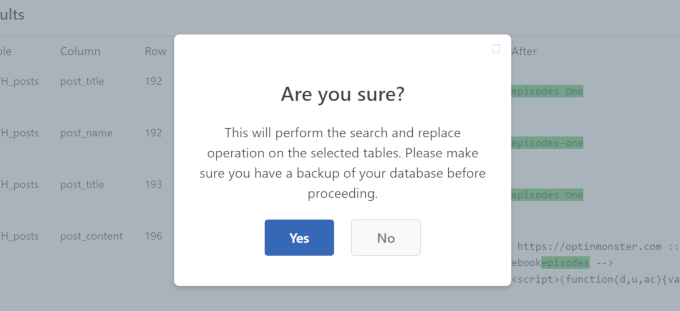
Men innan du börjar bör du se till att säkerhetskopiera din WordPress-webbplats för att undvika problem.
För mer information kan du kolla in vår guide om hur du gör en sök-och-ersätt i WordPress.
Vi hoppas att den här artikeln hjälpte dig att hitta och ta bort oanvända kortkoder från dina WordPress-inlägg eller sidor. Du kanske också vill läsa våra guider om hur du tar bort inaktiva widgetar och hur du begränsar åtkomsten till instrumentpanelen i WordPress.
If you liked this article, then please subscribe to our YouTube Channel for WordPress video tutorials. You can also find us on Twitter and Facebook.





Leroy
didn’t work as the shortcode doesn’t even show up on the draft page, but sticks to the front page on website.
WPBeginner Support
If the plugin did not find the shortcode then it likely is not in your content but could be set by your theme. We would recommend checking with the support for your specific theme and they should be able to assist.
Admin
John E
Thanks for this article. It helped me fix a big problem and save a bunch of time!
Alex Standiford
I used this, but made one small change. I set the WP_Query to also look for any post type instead of just posts.
$args = array(
's' => $string,
'post_type' => 'any'
)
Simon Kelly
What a tip! I’m moving a site from Canvas to Beaver Builder and this is just what I needed to find the Woothemes shortcodes without getting into the database. Easy. Thanks!
WPBeginner Support
Glad you found it helpful
Admin
Catherine Argyros
Parse error: syntax error, unexpected ‘ob_start’ (T_STRING), expecting ‘{‘ in /home2/archtyp3/public_html/wp-content/plugins/archtypesandcircles/archtypesandcircles.com-plugin.php on line 8
I put this in my a site-specific plugin but got the above error message. please help.
i think ive got ti
i just went back in and removed all the spaces, and its WORKING! thanks again for your time and energy. I really am an absolute beginner, but with this great support Im slowly getting it…
Nehat
Hello, my website is and i used before the Shortcodes Ultimate plugin, but now i don’t use that plugin and i want to remove all shortcode from that plugin leave in posts. Can you tell me for any plugin twhich can find the unused shortcode and delete automaticaly?
yuvaraj
is anyways to find it on pages in-spite of posts
Giochi MMO
There is a way to delete a specific shortcode, maintaining the text inside?
For example: in this case [dropcap]A[/dropcap] I would like to eliminate the shortcode maintaining the “A”, or any other letter inside.
Thanks!
emeraldwave
It would be helpful if you could also add how to bulk replace the old shortcodes found to the new shortcodes used in the new theme, rather than just removing.
I think most people who migrate themes will be looking to replace like me.
Regex replace plugin is useful but does not replace shortcodes in custom post types. So we still need some kind of bulk find and replace shortcodes solution.
Paul Oyler
Does this method still work w/ WP 4.0.1? If the shortcode we wanted to find was pb_carousel group=”x” what would be the shortcodefinder to use?
Bill
If the plugin is reactivated, should the shortcodes become functional again?
WPBeginner Support
Yes.
Admin
Karen
Very helpful. But a simple Search Regex search finds the shortcode for me. That seems far less intrusive than editing the function file?
Paul
This seems like it will be a really good idea to place in the plugin deactivation action, and not allow the user to deactivate the plugin until the shortcodes have been removed or just warn the user of which posts still have these shortcodes.
raymond
Why not write a filter for the_content that runs a regex looking for all short codes in the post then checks their name against the array of shortcode hooks to see if it had any hooked functions and if not remove them from being displayed. Theyre still there but then readers don’t see them if you need to edit a lot of posts. You could put that same funcrionality in a plugin to list all posts with all unhooked shortcodes in one location so the user doesn’t have to know the exact shortcode name when needing to edit out unused shortcodes.
WPBeginner Support
Most of our beginner level users find it difficult to work with regex.
Admin
Brad Dalton
Another solution is to run a SQL query. http://www.wprecipes.com/wordpress-tip-get-rid-of-unused-shortcodes
WPBeginner Support
We do not recommend our beginner level users to run direct SQL queries on their WordPress database unless it is critical.
Admin
omid
sorry i forgot to mention that we can get list all available shortcodesby global $shortcode_tags variable.
omid
i think there might be a way.as you used the loop to find post with shortcode we can take the id of each post and with some help from wpdb class and php regex probably the goal is achivable.